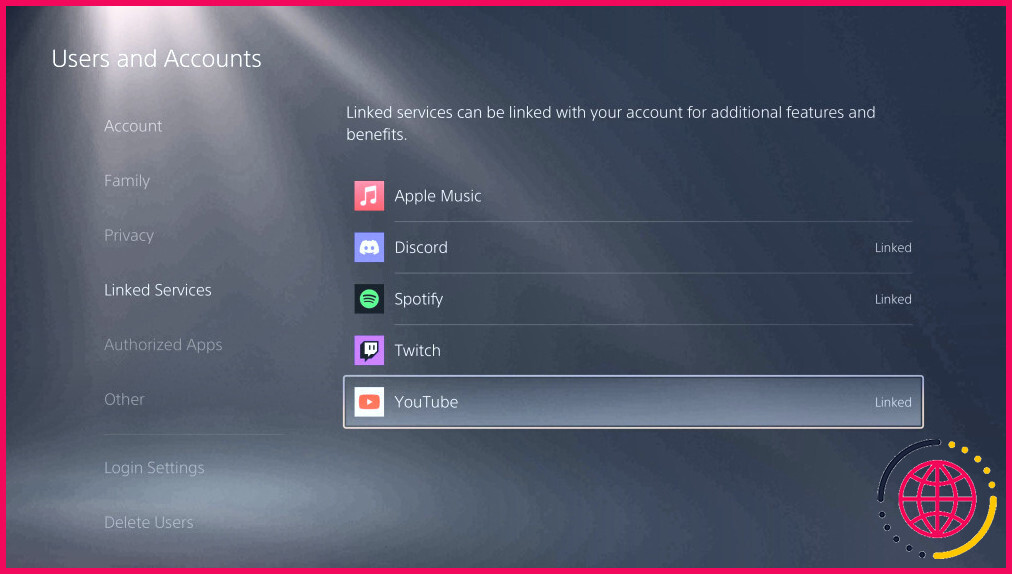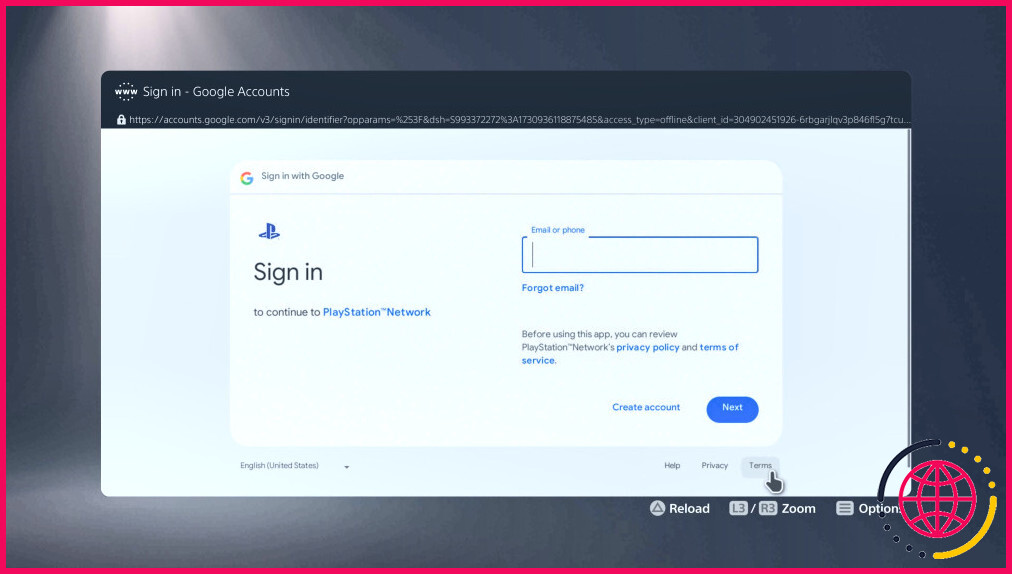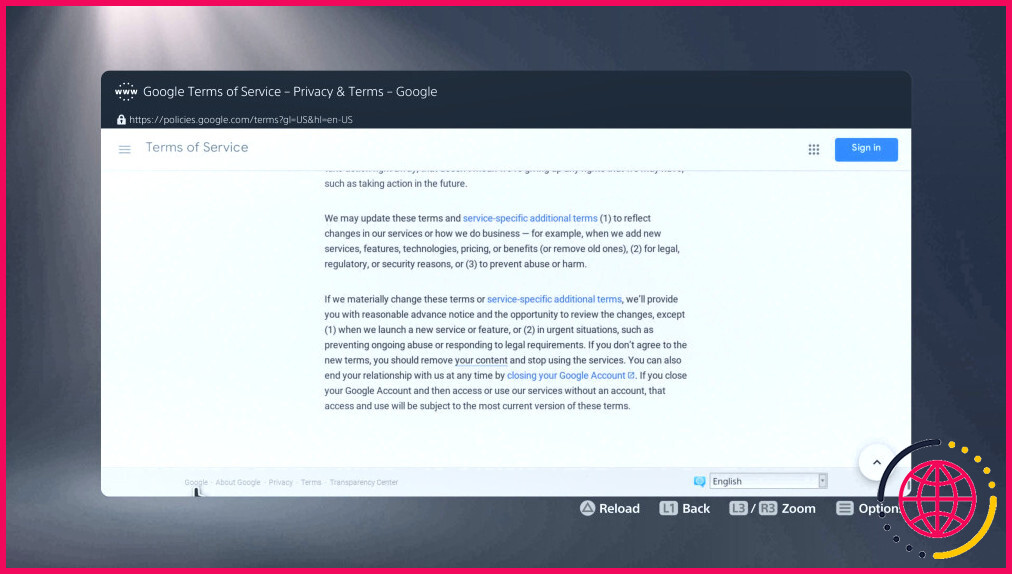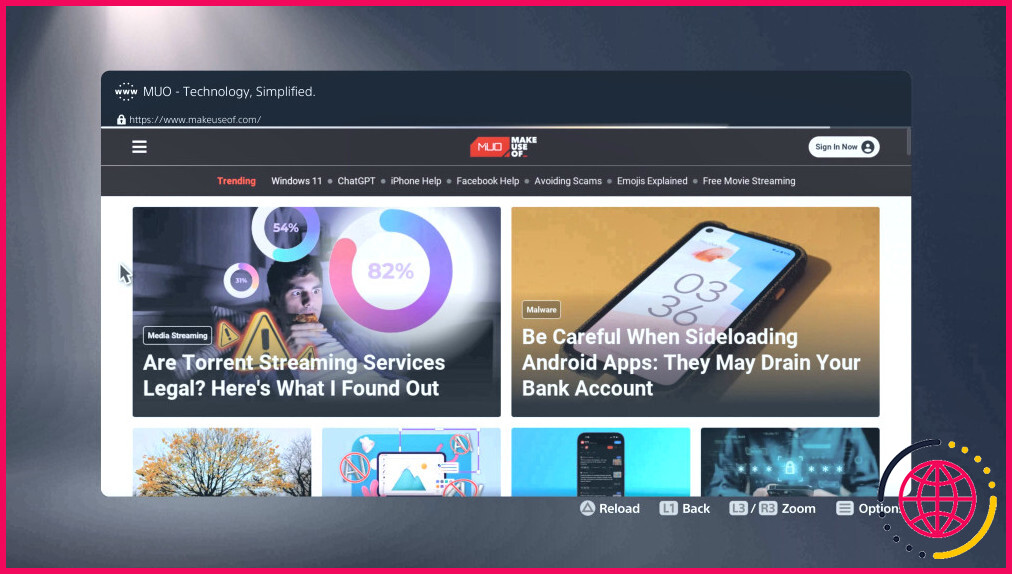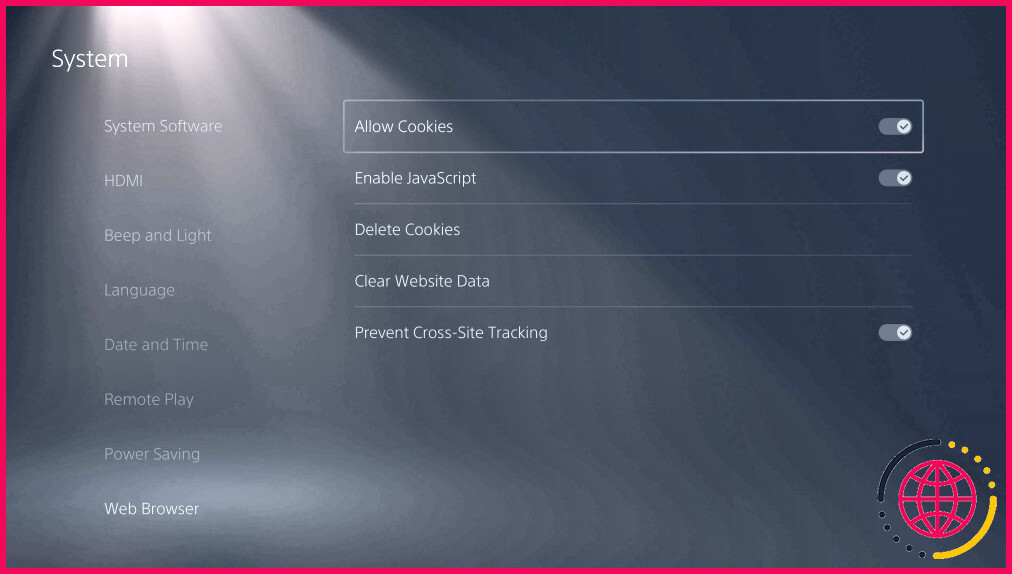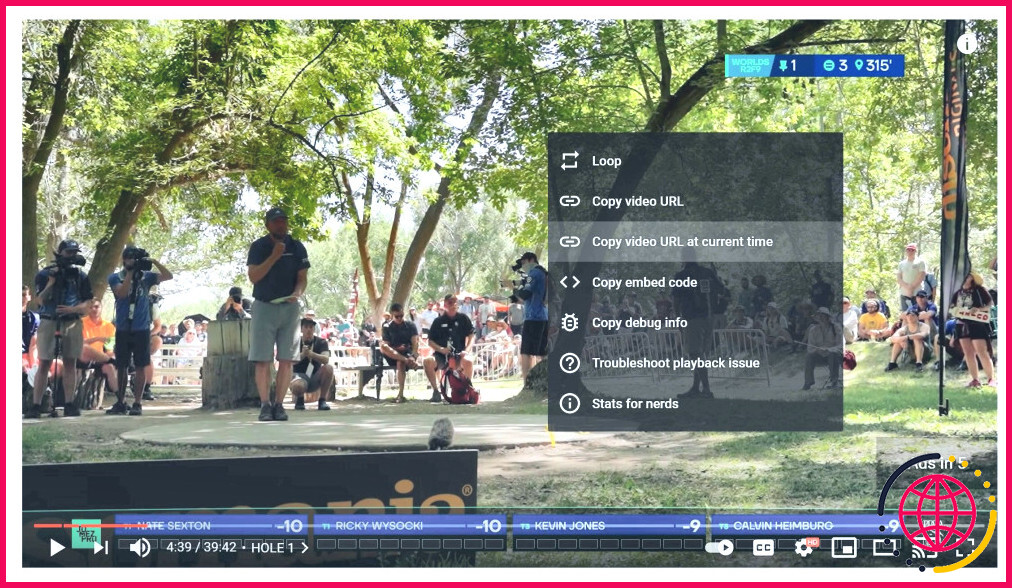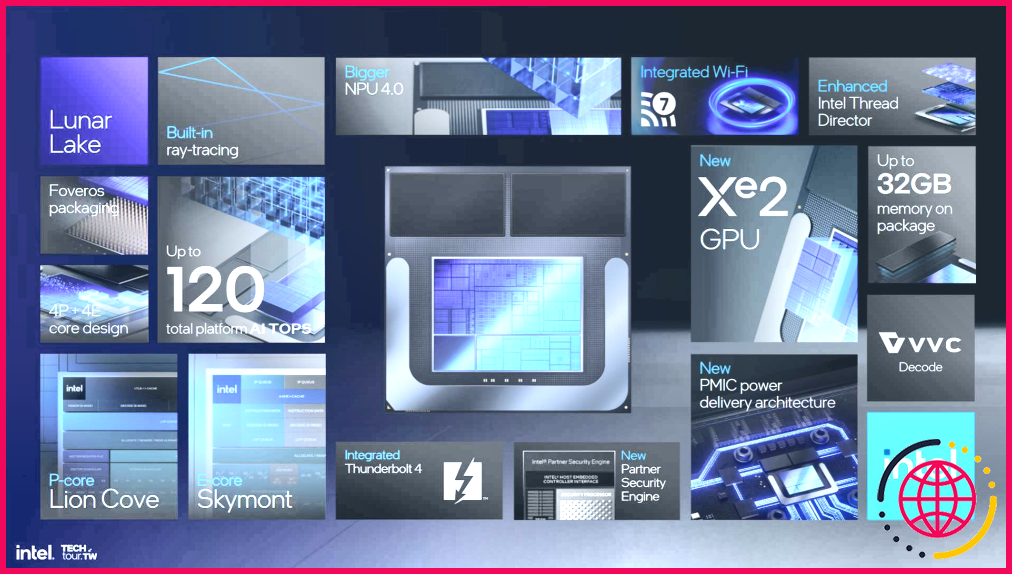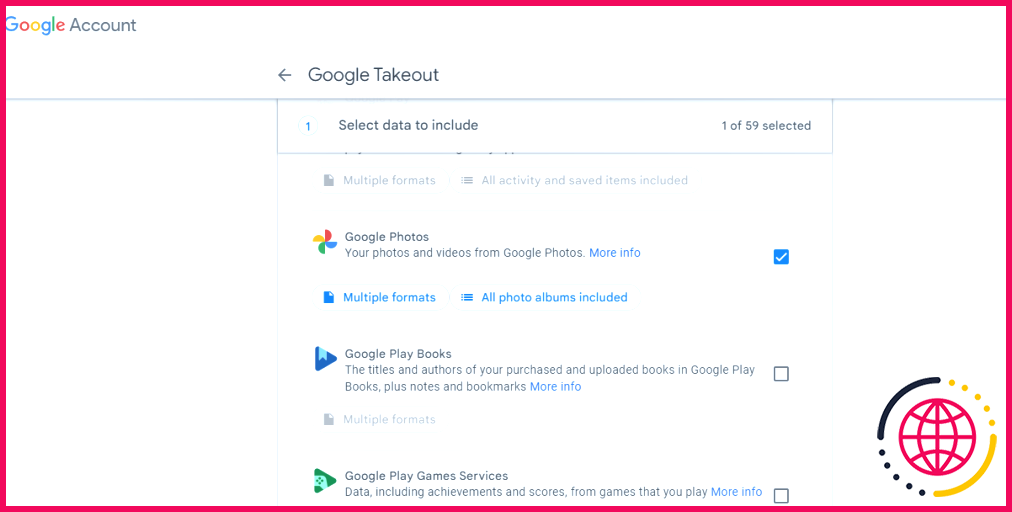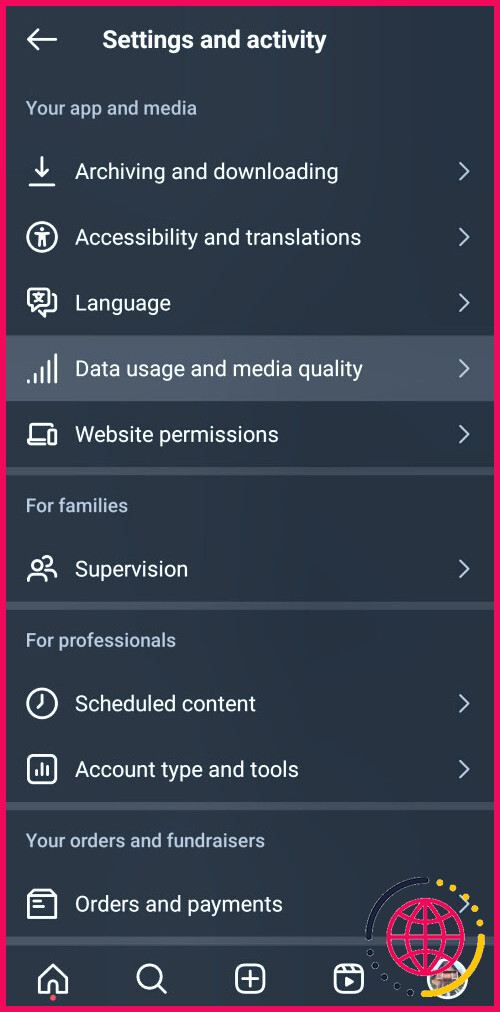Comment accéder au navigateur Web caché sur votre PS5
Vous serez peut-être surpris de constater que la PS5 n’a pas de navigateur web dans son menu d’accueil. Cela semble être une régression, puisque la PlayStation 4 incluait un navigateur web dès le lancement.
Il s’avère qu’il existe un navigateur web caché dans la PS5 auquel vous pouvez accéder par une méthode alambiquée. Nous allons vous montrer comment naviguer sur le web sur votre PS5 – si vous en avez vraiment besoin.
Comment accéder au navigateur Web de la PS5 ?
Pour utiliser le navigateur Web de votre PS5, rendez-vous d’abord dans la section Paramètres du menu principal. Sélectionnez l’option Utilisateurs et comptes suivie de Services liés. Choisissez ensuite la section YouTube et appuyez sur Lien.
Si votre compte YouTube est déjà lié à votre PS5, vous devez le dissocier pour accéder au navigateur.
Sur la page résultante, choisissez Utiliser le navigateur en bas de la page. Lorsqu’une page de connexion s’affiche, ne saisissez pas vos données d’identification. Au lieu de cela, utilisez le stick gauche pour passer le curseur sur le bouton Termes en bas à droite, puis cliquez dessus avec la touche X .
Ensuite, utilisez le stick droit pour faire défiler jusqu’au bas de l’écran long. Conditions d’utilisation cela prendra quelques instants. Une fois que vous avez atteint le bas de la page, passez la souris sur l’élément Google en bas à gauche et cliquez dessus.
En sélectionnant ce lien, vous accéderez à une version simplifiée de la page d’accueil habituelle de Google. À partir de là, vous êtes libre de rechercher ce que vous voulez et de naviguer sur le web à l’aide de votre PS5.
Comme il n’y a pas de barre d’adresse utilisable dans le navigateur, vous devrez effectuer des recherches dans Google et cliquer sur des liens pour aller n’importe où. C’est compliqué, mais fonctionnel.
Le navigateur Web de la PS5 vaut-il la peine d’être utilisé ?
Comme on pouvait s’y attendre compte tenu de la façon dont Sony a dissimulé le navigateur, le navigateur Web de la PS5 est loin d’être fantastique. Les sites de base ne comportant que du texte et des images se chargent bien, mais tout ce qui nécessite du multimédia n’est pas fiable.
Vous pouvez probablement ouvrir un site vidéo qui n’a pas d’application dédiée à la PS5 pour en regarder le contenu, mais ne vous attendez pas à utiliser des applications web compliquées ou à jouer à des jeux. L’utilisation du clavier logiciel est pénible (sauf si vous connectez un clavier physique à votre PS5). De plus, il est fastidieux d’utiliser à chaque fois la solution de contournement de la connexion à YouTube et cela vous empêche de garder votre compte YouTube lié à votre compte PSN.
Pour la plupart des gens, il y a peu de raisons d’utiliser le navigateur de votre PS5. Il y a de fortes chances que vous disposiez d’un smartphone ou d’une tablette à proximité, qui est beaucoup plus facile à utiliser et qui fonctionne avec presque tous les sites web, contrairement à l’expérience de navigation maladroite de la PS5. Le seul scénario auquel je peux penser où ce navigateur serait utile est si vous voulez chercher quelque chose pendant que vous utilisez le PlayStation VR et que vous ne voulez pas enlever le casque.
C’est probablement la raison pour laquelle Hideaki Nishino de Sony a déclaré que l’entreprise « a des doutes sur la nécessité d’un navigateur web ». Il est possible que la PS5 soit dotée d’un meilleur navigateur à l’avenir, mais ce n’est probablement pas une priorité alors que tout le monde dispose de meilleurs moyens d’accéder au web.
Curieusement, le PS5 dispose d’une page d’options sous Paramètres > Système intitulé Navigateur Web qui contient des paramètres permettant de supprimer les cookies et autres éléments similaires. La raison d’être de cette rubrique n’est pas claire, car le navigateur n’est pas destiné à un usage général.
Si le navigateur Web terne vous a laissé sur votre faim, vous devriez découvrir d’autres fonctions cachées utiles de votre PS5.
Comment obtenir un accès internet sur la PS5 ?
Console PS5
- Comment se connecter à internet. Allez dans Paramètres > Réseau > Paramètres > Configurer la connexion Internet. Sélectionnez votre type de connexion et entrez les informations de sécurité du réseau.
- Comment mettre à jour le logiciel du système. Allez dans Réglages > Système.
- Dépannage des problèmes de connexion. Trouvez des solutions de connexion pour votre console.